iPad auf Werkseinstellungen zurücksetzen – 6 Methoden 2024
Yulisa Meier
11.04.2023
Trick 1. iPad zurücksetzen mit einer Tastenkombination - Soft-Reset
Wenn Ihr iPad aufgrund eines unbekannten Systemproblems plötzlich eingefroren ist und Sie können das Gerät nicht wie gewohnt aus- oder einschalten, können Sie zuerst ein erzwingender Neustart mit einer Tastenkombination versuchen.
Falls Ihr iPad hat keine Home-Taste, folgen Sie bitte diese Schritte:
Schritt 1. Halten Sie die Lautstärketaste gedrückt, die sich am nächsten zur oberen Taste befindet, und dann lassen Sie die Taste schnell los.
Schritt 2. Dann halten Sie die Lautstärketaste gedrückt, die am weitesten von der oberen Taste entfernt ist, und lassen Sie sie schnell los.
Schritt 3. Halten Sie jetzt die obere Taste lang gedrückt, bis das Apple-Logo erscheint und das iPad neu starten.
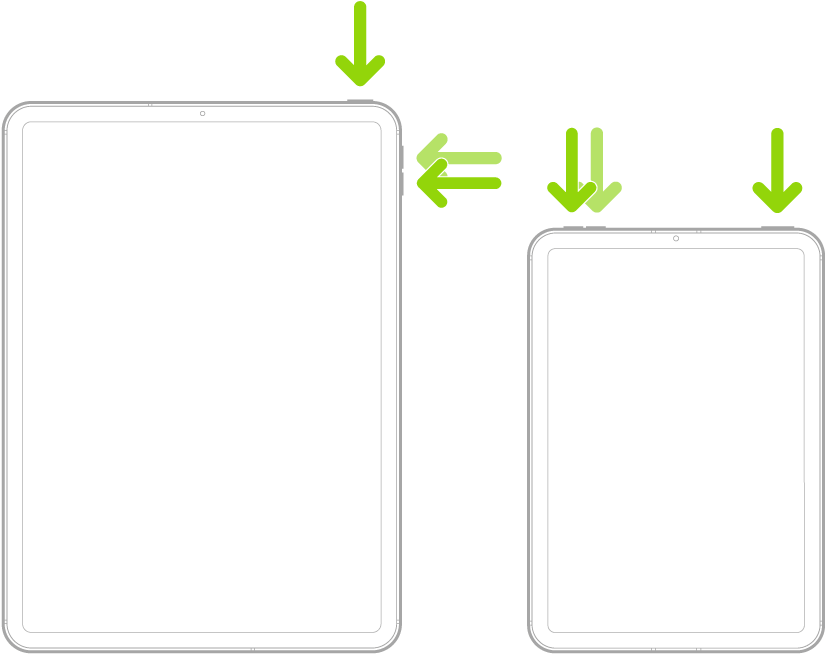
Wenn das iOS-Gerät eine Home-Taste hat, halten Sie gleichzeitig die obere Taste und die Home-Taste lang gedrückt, bis das Apple-Logo in dem Bildschirm anzeigt.
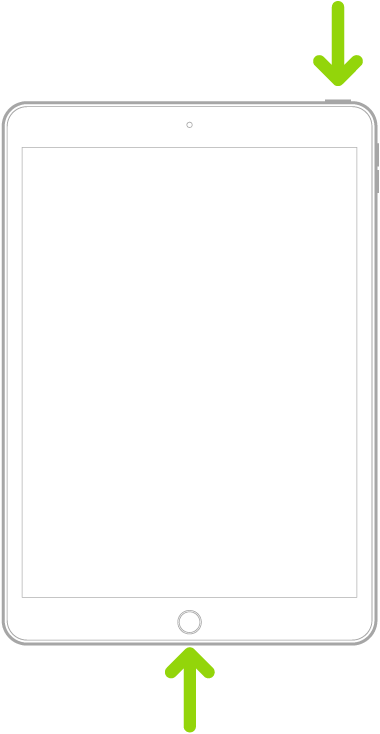
Diese Methode ist nur geeignet, um zu beheben, dass das iPad nicht mehr reagiert. Wenn Sie Ihr iPad für Verkauf zurücksetzen möchten, versuchen Sie bitte die anderen unten aufgeführten Methoden.
Trick 2. iPad auf Werkseinstellungen zurücksetzen in Einstellungen
Wenn Sie Ihren iPad-Bildschirm-Passcode noch kennen und Ihr iPad zum Verkauf zurücksetzen, ist es der schnellste und einfachste Weg, dass Ihr iPad direkt über die Einstellungen auf Ihrem Gerät zurücksetzen:
Schritt 1. Entsperren Sie das iPad und gehen Sie zu „Einstellungen“ > „Allgemein“ > „iPad übertragen/zurücksetzen“.
Schritt 2. Tippe dann auf „Alle Inhalte & Einstellungen löschen“, um Ihr iPad auf Werkeinstellungen wiederherzustellen.
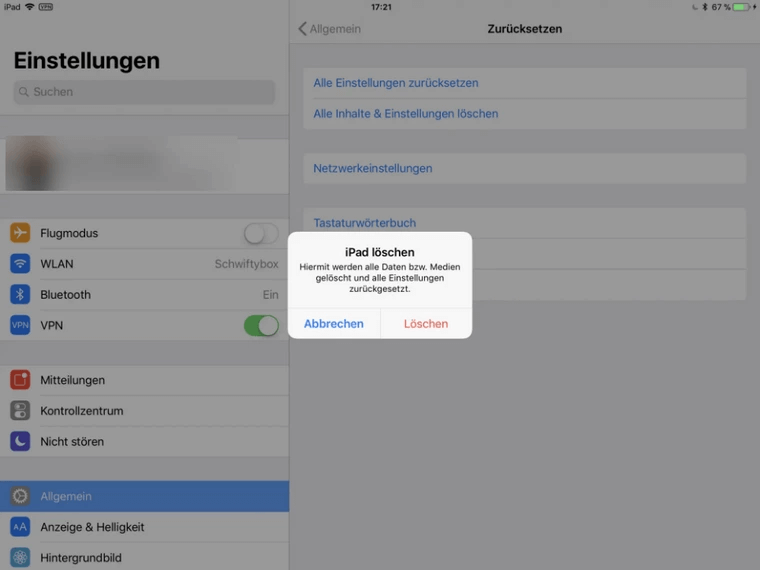
Mit diesem Weg können Sie das iPad ohne PC problemlos zurücksetzen.
Trick 3. iPad zurücksetzen mit iTunes
Mit Hilfe von iTunes können Sie auch das iPad auf Werkseinstellungen zurücksetzen, nur wenn Sie vorher das iOS-Gerät mit iTunes synchronisiert haben. Bitte beachten Sie jedoch, dass beim Zurücksetzen Ihres iPad über iTunes alle Daten auf Ihrem iPad gelöscht werden. Wenn Sie wichtige Dateien auf Ihrem iPad haben, sollten Sie ein Backup vor der Zurücksetzung erstellen.
Schritt 1. Führen Sie iTunes auf Ihrem Computer und verbinden Sie das iPad mit Ihrem Computer über einen USB-Kabel.
Schritt 2. Nachdem das Gerät von iTunes entdeckt wird, gehen Sie zu „Übersicht“-Seite. Sichern Sie zunächst bei Bedarf Ihre iPad-Daten. Dann klicken Sie auf „iPad wiederherstellen…“, um Ihr gesperrte iPad zurückzusetzen.
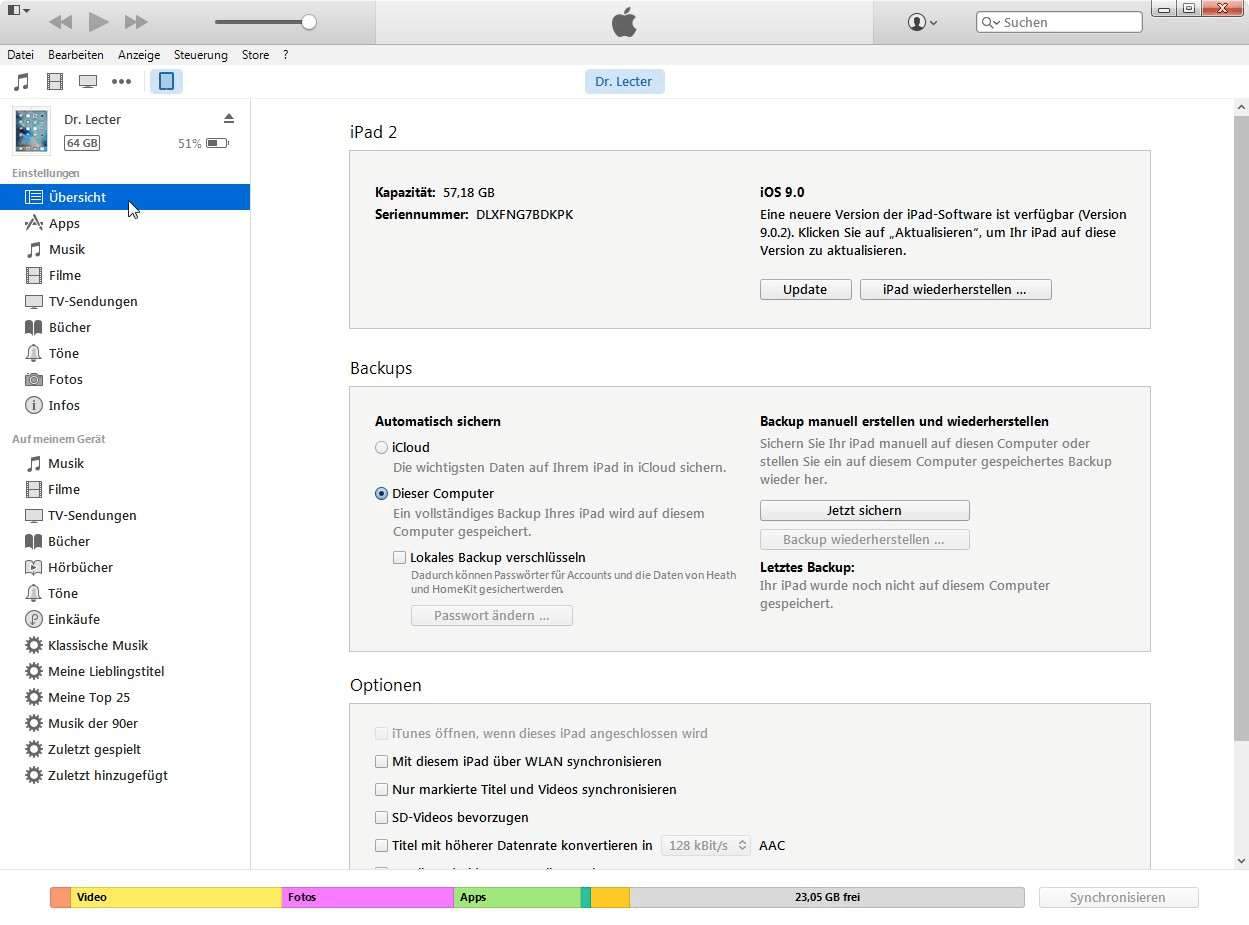
Trick 4. iPad komplett zurücksetzen mit Passvers [ohne Code ohne iTunes]
Wenn Sie nach einer Möglichkeit suchen, um das gebrauchte iPad ohne Apple ID vom Vorbesitzer oder ohne Code vollständig zurückzusetzen, empfehlen wir Ihnen ein professionelles Tool wie Passvers iOS Systemwiederherstellung zu testen.
Diese Software wird normalerweise verwendet, um alle gängigen iOS-Systemprobleme zu beheben. Als ein professionelles sowie leistungsstarkes Wiedererstellungstool bietet Passvers 3 Modi für Benutzer, und der effektive „Erweiterter Modus“ hilft Ihnen, alle Daten von Ihrem iOS-Gerät mit Leichtigkeit entfernen und das Gerät tief reparieren. Daher können Sie Ihr iPad auf diese Weise ohne Code und ohne iTunes zu komplett zurücksetzen.
Folgende sind die einfache Anleitung:
Schritt 1. Downloaden und installieren Sie Passvers iOS Systemwiederherstellung auf Ihrem PC oder Mac.
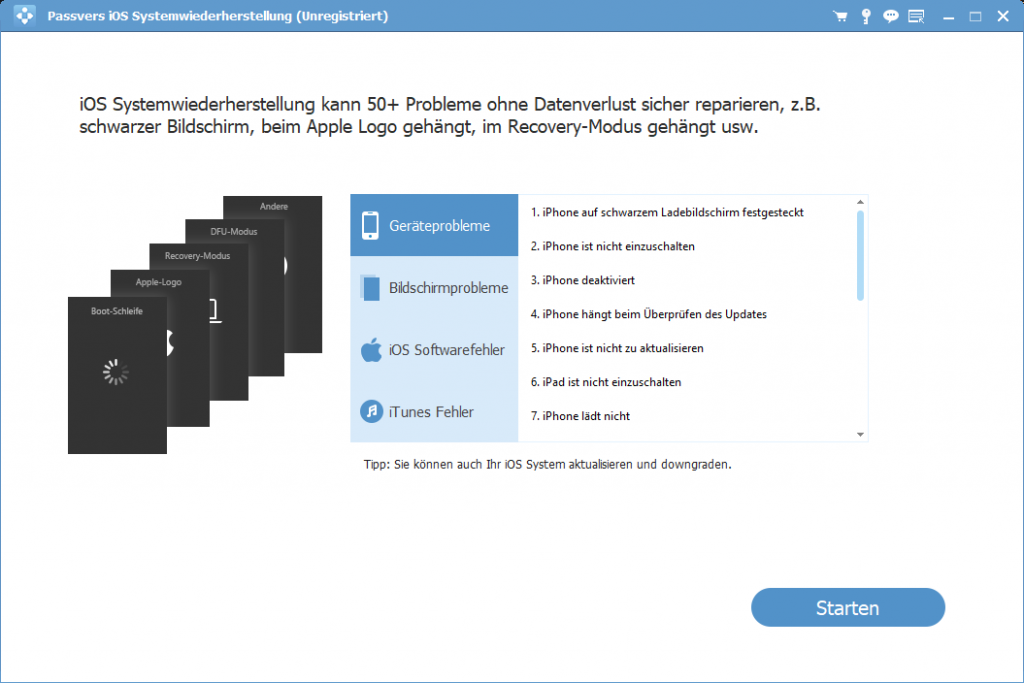
Schritt 2. Führen Sie das Programm nach der Installation und verbinden Sie das iPad mit Ihrem Computer über einen USB-Kabel.
Schritt 3. Nachdem Ihr Gerät von Passvers erkannt wird, klicken Sie bitte auf die grüne Schaltfläche „Reparieren“.
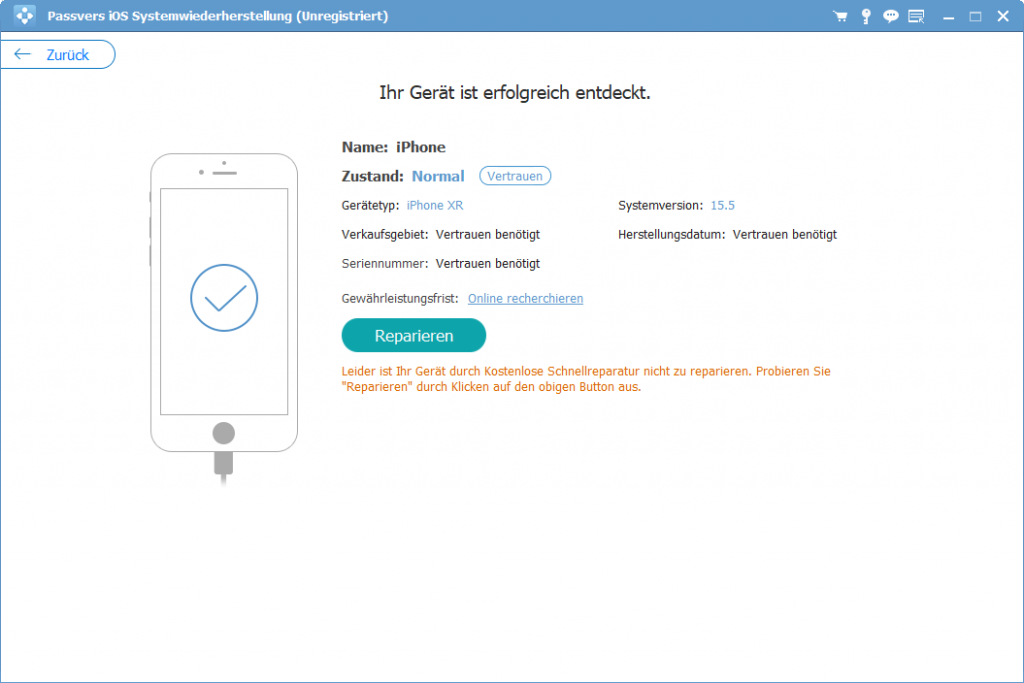
Schritt 4. In der nächsten Seite wählen Sie „Erweiterter Modus“ aus und dann drücken „Bestätigen“.
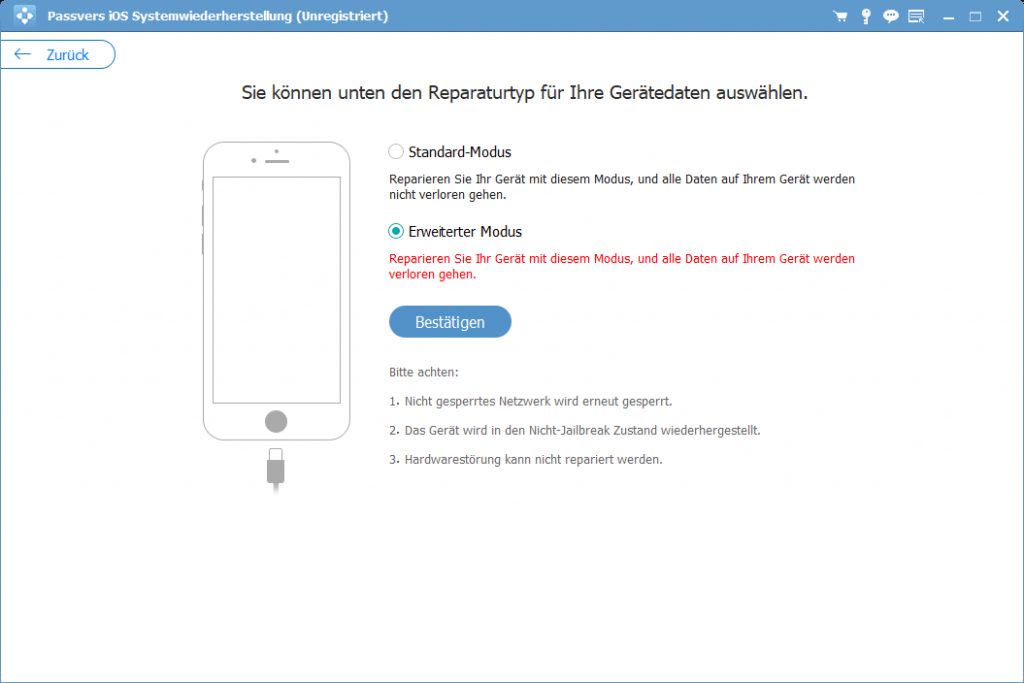
Schritt 5. In Passvers zeigt manche iOS-Version als Firmware zum Herunterladen, wählen Sie eine entsprechende Version und dann auf „Weiter“ tippen.
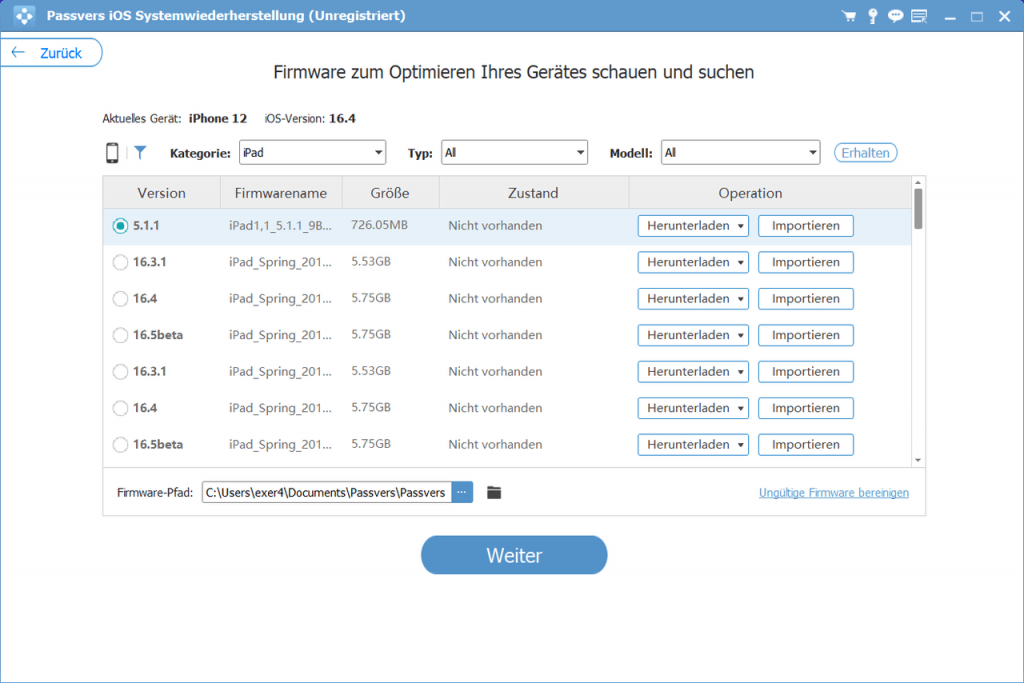
Schritt 6. Nach dem Download der Firmware wird Ihr iPad repariert und alle Daten und Einstellungen auf die Standardeinstellungen wiederherstellt.
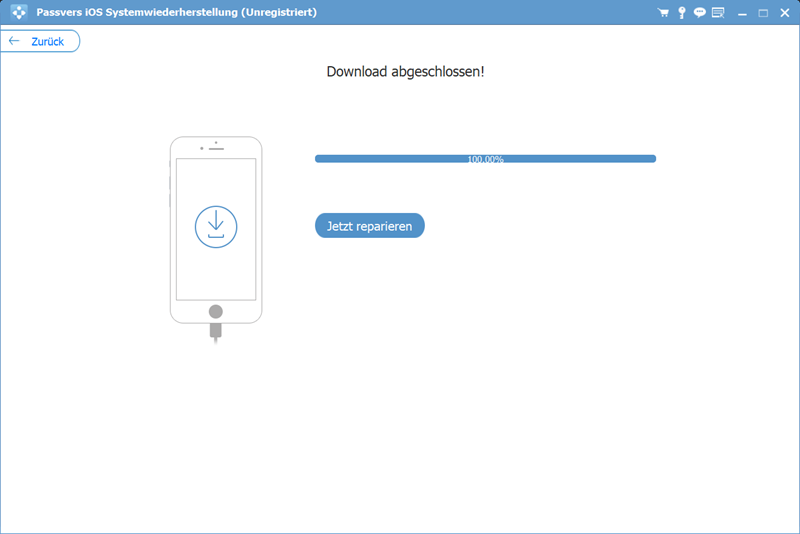
Auf diese einfache Weise werden Ihr iPad ohne Passwort und ohne Apple ID mühelos zurückgesetzt.
Trick 5. iPad zurücksetzen über „Wo ist“
Es gibt auch eine nicht komplizierte Lösung, Ihr iPad ohne Code zurückzusetzen, wenn Sie die „Wo ist“ Funktion aktiviert haben. Auf diese Weise können Sie das Zurücksetzen ohne Computer tätigen. Alles, was Sie brauchen, ist ein anderes iOS-Gerät wie ein iPhone mit der aktivierten „Wo ist“ Funktion.
Schritt 1. Stellen Sie sicher, dass die beide Geräte mit dem Internet verbunden sind.
Schritt 2. Öffnen Sie die APP „Wo ist“ auf ihrem iPhone und gehen Sie zu „Geräte“.
Schritt 3. Tippen Sie auf Ihr iPad aus der Liste und dann auf „Dieses Gerät löschen“ in der nächsten Seite. Ihr iPad wird jetzt zurückgesetzt.
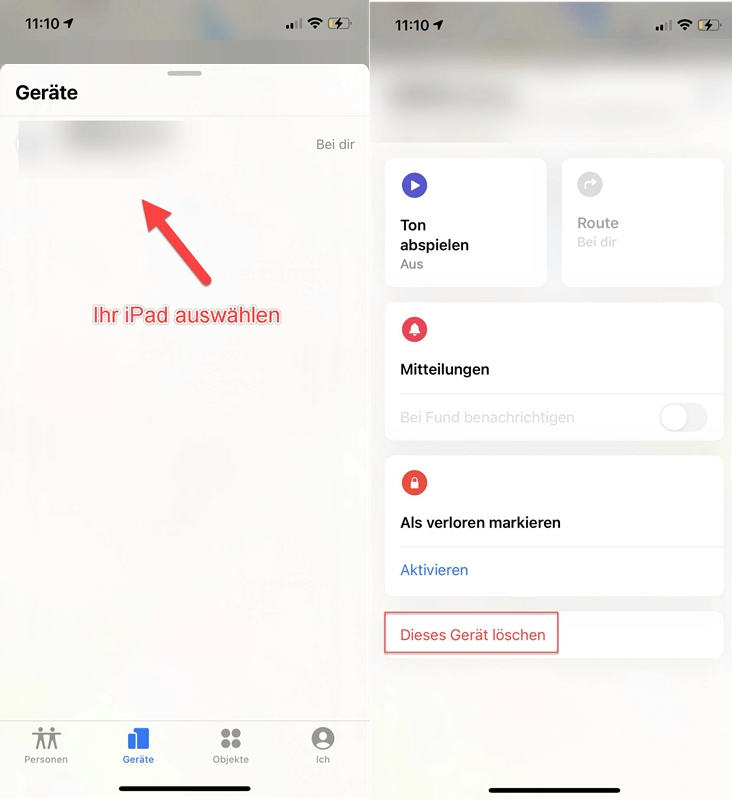
Trick 6. iPad auf Werkseinstellungen zurücksetzen via iCloud
Wenn Sie gerade Ihr Passwort für den Sperrbildschirm vergessen haben, sich aber noch an Ihre Apple ID erinnern und die Funktion „Mein iPhone suchen“ auf Ihrem iPad aktiviert haben, können Sie Ihr iPad auch über iCloud zurücksetzen:
Schritt 1. Besuchen Sie iCloud.com und melden Sie sich mit dem Apple-ID-Konto und Passcode an.
Schritt 2. Wählen Sie „iPhone-Suche“ aus und danach oben auf „Alle Geräte“. Hier können Sie alle iOS-Geräte, die das gleiche Apple ID verwenden, natürlich einschließend Ihr iPad.
Schritt 3. Schließlich wählen Sie das iPad Gerät und dann auf die Option „iPad löschen“, um Ihr iPad ohne Code zu löschen und zurückzusetzen.
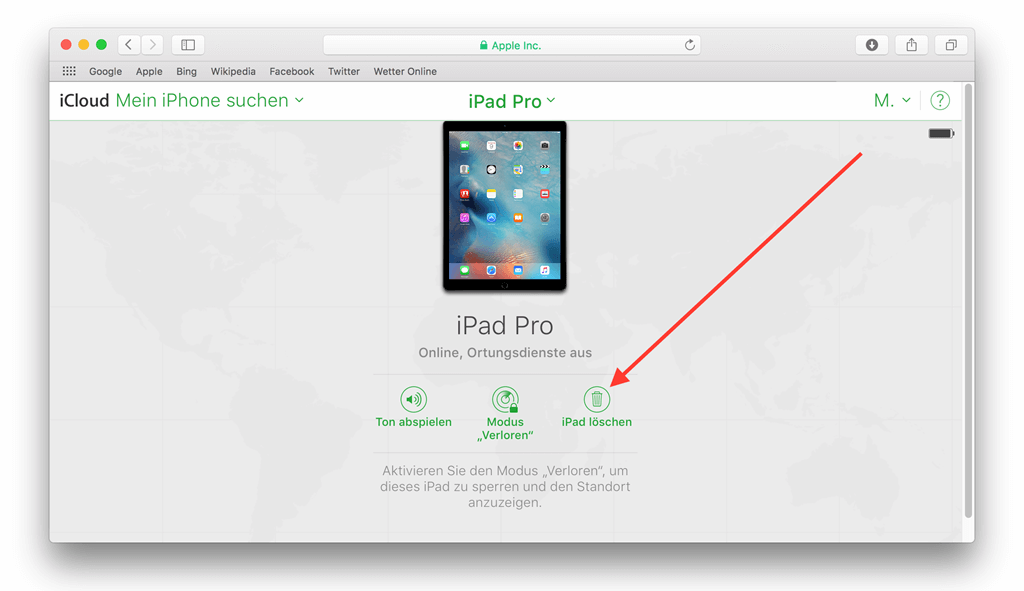
FAQs zum iPad-Zurücksetzen
Kann ich iPad auf Werkseinstellungen zurücksetzen mit einer Tastenkombination?
Nein, Sie können die Tastenkombinationen nur für einen Soft-Reset verwenden, das heißt, um einen Neustart zu erzwingen. Um das iPad auf die Werkseinstellungen zurückzusetzen, ist ein Hard-Reset erforderlich, der nicht einfach über Tastenkombinationen durchgeführt werden kann.
Aber Sie können die Tastenkombination verwenden, um Ihr iPad in den Wiederherstellungsmodus zu versetzen. Dann können Sie mithilfe von iTunes das Zurücksetzen machen.
Kann ich iPad zurücksetzen ohne Apple-ID vom Vorbesitzer?
Ja, natürlich. Wenn Sie ein gebrauchtes iPad kaufen und dieses iPad zurücksetzen ohne Apple-ID vom Vorbesitzer, können Sie die effiziente Software Passvers iOS Systemwiederherstellung ausprobieren. iTunes kann auch Ihnen helfen.
Sie können auch mehrere einfache Methoden in diesem Artikel erfahren, falls Sie das iPad ohne Apple ID zurücksetzen wollen.
Wird beim Zurücksetzen eines iPad alles gelöscht?
Ja, nach einem Zurücksetzen wird alle Daten und Einstellungen Ihres iPads komplett gelöscht. Daher sollten Sie Ihre wichtigen Daten sichern, bevor Sie das iPad auf die Werkseinstellungen wiederherstellen.
Wie kann ich ein deaktiviertes iPad zurücksetzen ohne PC?
Wenn Sie das deaktiviertes ohne PC iPad zurücksetzen wollen, können Sie die „Wo ist“ Funktion verwenden. Mit dieser Funktion auf anderen iOS-Geräten können Sie Ihr iPad schnell zurücksetzen.
Fazit
Oben haben wir 6 einfache und effektive Methoden detailliert dargestellt. Sie können eine passende Weise testen und Ihr iPad ohne Mühe zurücksetzen. Wenn Sie der Code nicht vergessen, können Sie zum Reset direkt in Einstellungen gehen. Aber wenn Sie das Passcode vergessen, ist Passvers iOS Systemwiederherstellung dringend empfohlen. Mit diesem Programm können Sie sowohl Ihr iPad leicht zurücksetzen als auch Systemprobleme gleichzeitig beheben. Downloaden Sie das Programm und versuchen Sie es jetzt!